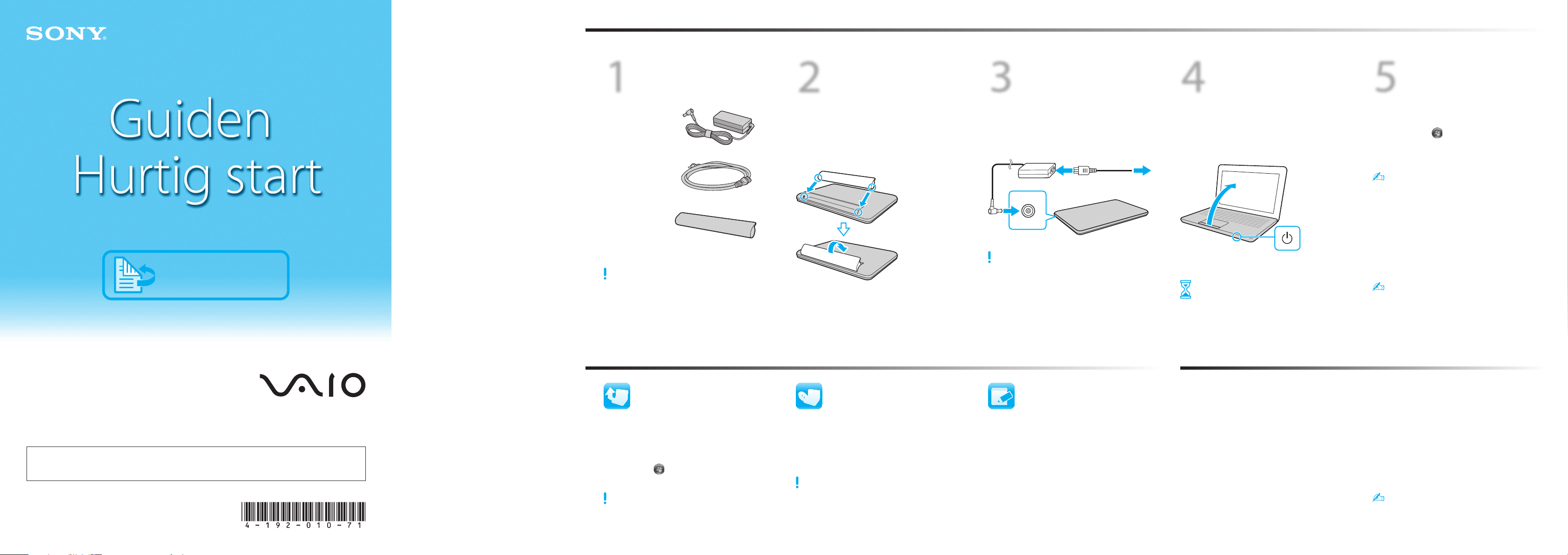
Lad os komme
English
i gang
Kontroller det
medfølgende
1
udstyr
Vekselstrømsadapter
Strømledning
Batteri
Din model kan afvige fra modellen på illustrationerne
i dette dokument.
Installer
2
1
2
3
batteriet
Skub knappen LOCK til batterilåsen udad.
Skub batteriet skråt ind i batterirummet,
og tryk det ned.
Skub knappen LOCK til batterilåsen indad.
Tilslut veksel-
3
Sæt strømledningen i vekselstrømsadapteren
og derefter i stikkontakten. Sæt derefter kablet
til vekselstrømsadapteren i computeren.
Sørg for at slutte vekselstrømsadapteren til
computeren, de første par gange du bruger
computeren, for at sikre, at batteriet bliver helt
opladet.
strømsadapteren
Tænd
4
1
2
Det tager nogle få minutter at starte
computeren første gang. Du skal ikke foretage
dig noget, før konfigurationsvinduet vises.
computeren
Løft låget med LCD-skærmen.
Skub afbryderen indtil strømindikatoren
lyser .
Undersøg
Find VAIO
5
Skærmvejledninger:
1
2
Trykte vejledninger:
manualen
Klik på Start , Alle programmer og
VAIO Documentation.
Åbn mappen for dit sprog.
Computeren leveres med en Brugervejledning –
Introduktion, der indeholder begrænsede
oplysninger om computeren. Du kan få den
fuldstændige Brugervejledning, ved at følge
anvisningerne i Brugervejledning – Introduktion.
Guiden Hurtig start (Dette ark)
Guide til genopretning og fejlfinding
Bestemmelser, garanti og support
Du kan også finde yderligere oplysninger
i Windows Hjælp og support: klik på Start og
Hjælp og support.
Personlig computer
VAIO-support – hjemmeside
http://support.vaio.sony.eu/
Funktioner og specifikationer kan varriere og kan ændres uden varsel.
4-192-010-71 (1) © 2010 Sony Corporation Printed in China
De næste trin
Opdater computeren
Hent opdateringer til computeren fra
Windows Update og VAIO Update for at
forbedre computerens effektivitet, sikkerhed
og funktionalitet.
Klik på Start , Alle programmer,
Windows Update eller VAIO Update.
Computeren skal have forbindelse til internettet, for at
du kan hente opdateringer.
Gør klar til
gendannelse
Du kan ved systemfejl gendanne computeren
fra genoprettelsesmedierne (medfølger ikke)
eller genoprettelsespartitionen.
Du kan finde yderligere oplysninger
Guide til genopretning og fejlfinding.
For at oprette genoprettelsesmedierne, skal du
tilslutte et eksternt optisk drev (medfølger ikke) til
computeren og en vekselstrømskilde.
For at købe genoprettelsesmedie, besøg
http://support.vaio.sony.eu/ for kontaktoplysninger
i dit land eller område.
Registrer computeren
Registrer din computer online via følgende
internetadresse:
http://www.vaio.eu/register/
Pleje & Tips til håndtering
For at beskytte din investering og sikre, at computeren
kan bruges længst muligt, bør du følge disse retningslinjer.
Håndtering af LCD
Placer ikke tunge genstande oven på computeren, og
undgå at trykke hårdt på låget, når det er lukket.
HDD Care
Hvis computeren har en indbygget hardisk, så undgå at
flytte computeren, mens den er tændt eller er ved at
starte eller lukke ned.
Væskeskade
Undgå, at computeren kommer i kontakt med væske.
Ventilation
Placer computeren på en hård overflade, f.eks. et skrivbord.
Det er vigtigt, at der er god luftcirkulation omkring
ventilationshullerne, så computeren ikke bliver for varm.
Vekselstrømsadapter
Sørg for, at kablet fra vekselstrømsadapteren til
computeren ikke udsættes for tryk eller pres.
Med VAIO Care-software, kan du forhindre eller
løse problemer med computeren.
Klik på Start, Alle programmer, VAIO Care og
VAIO Care.
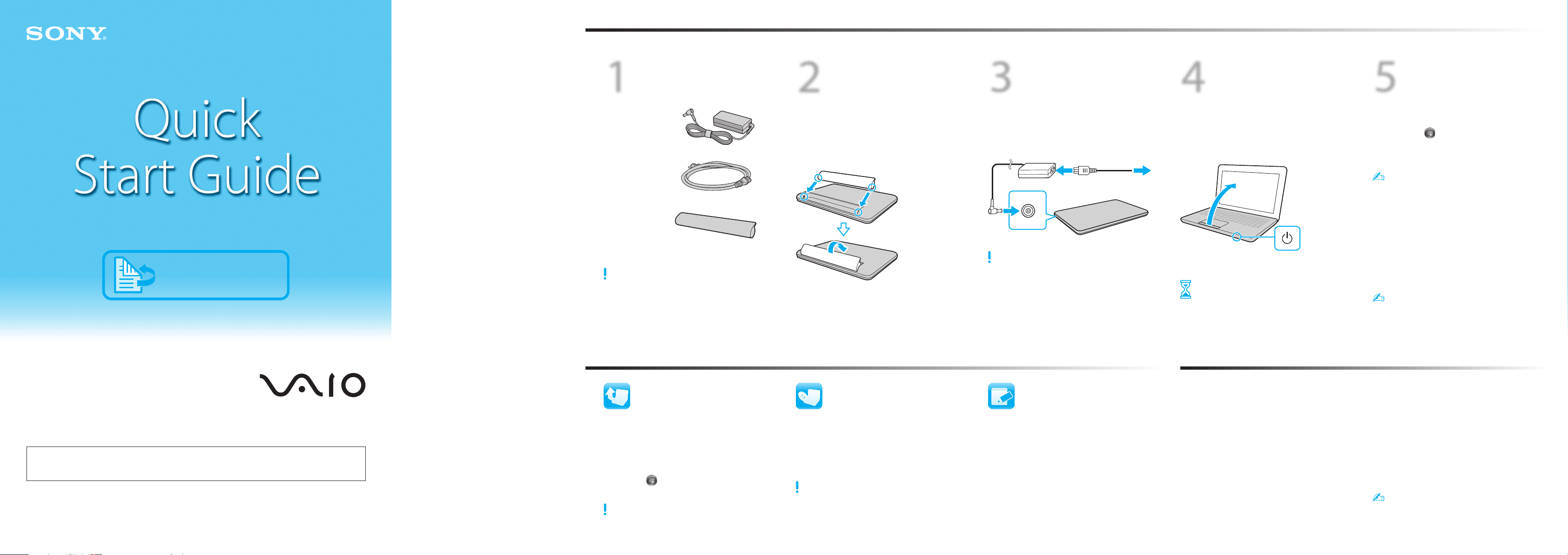
Let’s get started
Dansk
Check
1
AC adapter
Power cord
Battery pack
The illustrations in this document may appear
different from your model.
supplied items
Install
2
1
2
3
battery pack
Slide the battery LOCK switch outward.
Slide the battery pack diagonally into the
battery compartment and push down.
Slide the battery LOCK switch inward.
Connect
3
Plug the power cord into the AC adapter and
then into an AC outlet. Then plug the AC
adapter cable into your computer.
Be sure to connect the AC adapter to your computer
when using it for the first few times to ensure the
battery becomes fully charged.
AC adapter
Power on
4
Lift the LCD screen lid.
1
Slide the power switch until the power
2
indicator light turns on.
Attention
Your computer takes a few minutes for the
first startup. No action is required until the
setup window appears.
Locate
5
On-screen manuals:
1
2
Printed manuals:
VAIO Manual
Click Start , All Programs, and
VAIO Documentation.
Open the folder for your language.
Your computer comes with the
User Guide - Introduction Version which contains
limited information on your computer. To get the
complete User Guide, follow the instructions in the
User Guide - Introduction Version.
Quick Start Guide (this sheet)
Recovery and Troubleshooting Guide
Regulations, Guarantee and
Service Support
Refer also to Windows Help and Support for more
information: click Start and Help and Support.
Personal Computer
VAIO Support Homepage
http://support.vaio.sony.eu/
Features and specifications may vary and are subject to change without notice.
What to do next
Update your computer
Keep your computer updated by
downloading updates from
Windows Update and VAIO Update for
enhancing your computer’s efficiency,
security, and functionality.
Click Start , All Programs,
Windows Update or VAIO Update.
Your computer must be connected to the Internet to
download the updates.
Prepare for a recovery
You can restore the computer from the
Recovery Media (not supplied) or the
recovery partition in case of a system failure.
For details, refer to the
Recovery and Troubleshooting Guide.
To create Recovery Media, connect an external optical
disc drive (not supplied) to the computer and to an AC
power source.
To purchase Recovery Media, visit http://support.vaio.
sony.eu/ for the contact details of your country/area.
Register your
computer
Register your computer online at the
following URL:
http://www.vaio.eu/register/
Care & Handling Tips
To protect your investment and maximize its lifespan,
we encourage you to follow these guidelines.
LCD Handling
Avoid placing heavy objects on top of your computer or
exerting pressure on its lid when closed.
HDD Care
If your computer is equipped with a built-in hard disk
drive, avoid moving your computer while it is turned on
or in the process of powering on or shutting down.
Liquid Damage
Prevent liquids from coming into contact with your
computer.
Ventilation
Place your computer on hard surfaces, such as a desk or
table. Proper air circulation around vents is important to
reduce heat.
AC Adapter
Do not put stress on the AC adapter cable connected to
your computer.
With the VAIO Care software, you can prevent or
solve troubles on your computer.
Click Start, All Programs, VAIO Care, and
VAIO Care.
